Navegar por la web en el teléfono fuego amazon
Navegador web del teléfono Fuego se llama apropiadamente el navegador de la Seda. ¿Consíguelo? La web está hecho de arañas seda- utilizan sus hileras para crear la seda, con la que diseñar una web. Y, por supuesto, la World Wide Web es la principal atracción en Internet.
Conteúdo
Navegando en la web
Utilice la aplicación Navegador de seda - o seda, para abreviar - para acceder a Internet. La pantalla principal muestra la página Web que está viendo, junto con diversos controles en pantalla. La lista del panel de navegación del navegador cuenta. El panel Delighters y accesos directos muestra sugerencias de página.
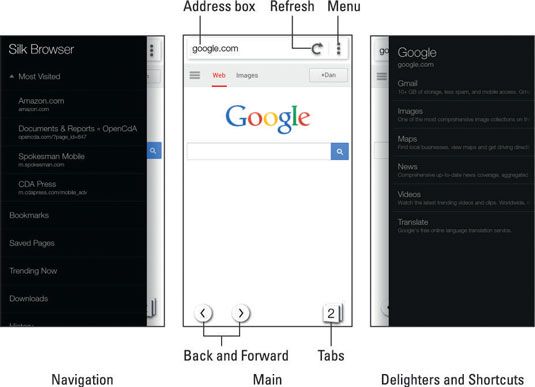
Estos son algunos consejos útiles telefónicas web de navegación:
Pan de la página web arrastrando el dedo por la pantalla táctil. Puede desplazarse hacia arriba, abajo, izquierda y derecha.
Pulse dos veces la pantalla para acercar o alejar la imagen.
Apriete la pantalla para alejar o difundir dos dedos para acercar.
Coloque el teléfono en posición horizontal para que el texto teensy más legible.
Visitar una página Web
Para visitar una página Web, escriba su dirección en el cuadro Dirección. También puede escribir una palabra de búsqueda, si usted no sabe la dirección exacta página web. Toque el botón Ir en el teclado en pantalla para buscar en la web o visitar una página web específica.
Si usted no ve el cuadro de dirección, mueva el dedo de arriba a abajo en la pantalla táctil. Aparece el cuadro de dirección.
Enlaces Touch de una página web para visitar el enlace correspondiente. Si tiene problemas para tocar un enlace específico, un zoom en la página:
Para volver a cargar una página web, pulse el icono Actualizar. Refrescante actualiza un sitio web que cambia a menudo. También puede actualizar para recargar una página web que no puede haber cargado por completo la primera vez.
Para detener una página web desde la carga, pulse el icono Detener (X) que aparece a la derecha de la caja de dirección.
Muchas páginas web se cargan una versión móvil especial cuando detectan navegador web seda de su teléfono. Puede solicitar la versión de escritorio de la página pulsando en el icono del menú y elegir la Solicitud Otro comando Ver. Elija escritorio y pulse el botón OK.
Mejorar la visibilidad de la página web
Dos cosas convencionales que usted puede hacer para hacer una página web más legible son
Utilice el teléfono en posición horizontal.
Acercar.
Un tercer método, poco convencional presenta para ciertas páginas web. Es el modo de Lectura Fácil.
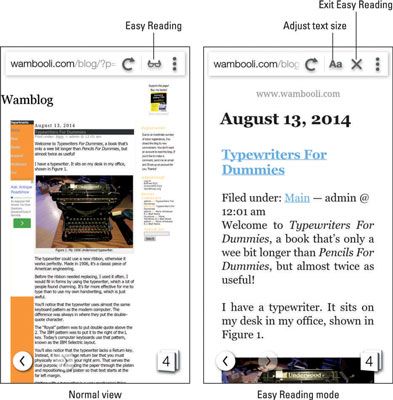
No se puede forzar Lectura Fácil mode- simplemente muestra arriba. Toque el icono de Espectáculos y la página web reformatea sí con el texto más grande, además de un icono de texto de tamaño-ajuste.
Para salir del modo de Lectura Fácil, pulse el icono Cancelar.
Navegando hacia atrás y adelante
Dos iconos aparecen en la parte inferior izquierda de la pantalla del navegador de la Seda, el aspecto de-menos de y mayores de caracteres. Estos son los iconos Atrás y Adelante, respectivamente.
Para volver a la página web anterior, pulse el icono Atrás.
Toque el icono Adelante para volver a una página que estaba visitando antes de tocar el icono Atrás.
Revisando el historial del navegador
Para revisar las páginas web que has visitado, echa un vistazo a la historia del navegador: Elija el comando de Historia desde el panel de navegación. Verá una lista de páginas web que ha visitado hoy, de ayer, y días antes.
Toque una entrada en la lista de la historia a visitar esa página web.
Para eliminar una entrada de la Historia, a largo pulse el elemento. En el menú que aparece, seleccione el comando Eliminar. ¡Se fue!
Si necesita purgar más de una sola entrada, pulse el icono Editar alto de la pantalla Historial. Toque en los cuadros que aparecen junto a las diferentes entradas de colocar marcas de verificación. O puede pulsar el icono Seleccionar todo en la parte inferior de la pantalla. Toque en el icono Eliminar para purgar las entradas seleccionadas.
Páginas web visitadas recientemente aparecen en el carrusel bajo la aplicación de la Seda.
Gestión de múltiples páginas web en pestañas
El navegador de la Seda utiliza una interfaz con pestañas. Aparece cada página web en una pestaña, y varias páginas puede ser abierta en varias pestañas. El número de pestañas en uso se muestra en la esquina inferior de la pantalla. Al tocar el icono aquí muestra una lista de las pestañas abiertas.
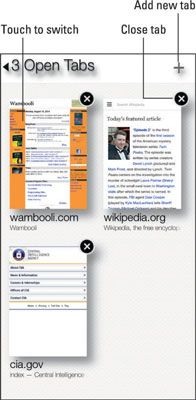
Toque una miniatura de página web para cambiar a esa ficha. Toque X el icono de la imagen en miniatura para cerrar la pestaña.
Para abrir un enlace en una pestaña nueva, a largo pulse el enlace y elija el comando Abrir en una nueva pestaña. Se crea una nueva ficha, que muestra la página web.
Para abrir un marcador en una nueva pestaña, a largo pulse el marcador y elija el comando Abrir en una nueva pestaña.
También puede abrir un enlace o marcador en una pestaña en segundo plano. Eso simplemente significa que una nueva pestaña se abre, pero no está visible en la pantalla.
Cerrar una pestaña al tocar el botón Cerrar (X). Cuando se cierra la última pestaña, aparece la página de inicio. En él se enumeran las páginas web más visitadas.
Búsqueda de texto en una página web
Para localizar el texto en una página web, toque en el icono Menú y elija el comando Buscar en página. Escriba el texto de búsqueda en el cuadro Buscar de Página. A medida que escribe, el texto encontrado se resalta en la pantalla.
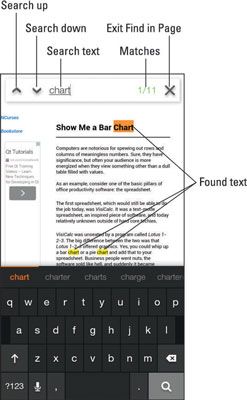
Utilice los chevrones arriba y abajo a la izquierda del cuadro de búsqueda para desplazarse por el documento.
Toque el icono Cancelar (X) para salir Encontrar en modo de página después de haber terminado la búsqueda.
Compartir una página Web
¡Ahí está! Esa página web que acaba de tener para referirse a todos tus conocidos. Preste atención a estos pasos para compartir una página web:
Ir a la página web que desea compartir.
En realidad, usted está compartiendo un enlace a la página.
Toque el icono de menú y seleccione el comando Página.
Se muestra una puñado de iconos de aplicaciones.
Elija un método para compartir la página.
Por ejemplo, elija Enviar para enviar el enlace por correo electrónico, o elegir de Facebook para compartir el enlace con tus amigos.
Haced lo que sucede después.
Pase lo que pase después depende de cómo se está compartiendo el enlace.





